Windows 10 電源プラン AMD RyzenPower Plan
前々回のエントリー記事で、AMDのB450 Drivers & Supportウェブサイトからダウンロードした「AMD Chipset Drivers」をインストールしました。

Windows 10のデフォルトの電源プランは、このようになっています。
上記の「AMD Chipset Drivers」をインストール(AMD Ryzen Power Planチェック有り時)すると、AMD Ryzenに最適化されたWindows 10用の電源プランとして、
- AMD Ryzen™ Balanced
- AMD Ryzen™ High Perfomance
の2種類が追加されます。
Windows 10 電源プラン AMD RyzenPower Planの問題
当然、AMD Ryzen搭載のPCを使っている場合、電源プランは「AMD Ryzen™ Balanced」または「AMD Ryzen™ High Perfomance」に設定したいところです。
「AMD Chipset Drivers」インストール直後、WIndows 10の電源プランを確認すると「AMD Ryzen™ Balanced」が選択されています。
これで安心と思ったのも束の間で、ここで新たに問題発生です。
その問題と言うのはPCを再起動すると、なぜか「AMD Ryzen™ Balanced」の選択から「バランス (推奨)」の選択に切り替わってしまいます。
再び「AMD Ryzen™ Balanced」を選択しても、またPCを再起動すると「バランス (推奨)」の選択に切り替わってしまいます。
この繰り返しで色々と調べてみたのですが、結局原因は分かりません。
Windows 10 電源プラン AMD RyzenPower Plan問題の解決策
PCを起動する度に「AMD Ryzen™ Balanced」に設定するのも面倒なので、半ば強引に「AMD Ryzen™ Balanced」固定に設定することにしました。
事前にWIndows 10の電源プランを「AMD Ryzen™ Balanced」に設定しておきます。
次に既存の電源プランの設定を調べます。
管理者権限でコマンド プロンプトを起動し、
と入力すると既存の電源プランが表示されるので、この状態を記憶しておきます。
次にレジストリエディター(regedit)を起動し、電源プラン
キーの「ActivePowerScheme」データを調べると「9897998c-92de-4669-853f-b7cd3ecb2790」となっていました。
「9897998c-92de-4669-853f-b7cd3ecb2790」は先ほど記憶しておいた電源プランで確認すると「AMD Ryzen™ Balanced」として設定されているのが分かります。
次に電源プランのデフォルト設定のキーを調べてみます。
同じくレジストリエディター(regedit)を起動し、デフォルト設定の電源プラン
キーの「ActivePowerScheme」データを調べると「381b4222-f694-41f0-9685-ff5bb260df2e」となっていました。
「381b4222-f694-41f0-9685-ff5bb260df2e」は先ほど記憶しておいた電源プランで確認すると「バランス」として設定されているのが分かります。
この「バランス」設定されているのを「AMD Ryzen™ Balanced」に変更していきます。
レジストリのアクセス権を変更してレジストリ編集を行う
「バランス」から「AMD Ryzen™ Balanced」へデータの変更しようとすると
のメッセージが出てレジストリ編集することができません。
と言う事で、レジストリのアクセス権を変更してレジストリ編集を行うことにします。
のキーを右クリックして、【アクセス許可】をクリックします。
「PowerSchemes のアクセス許可」ウィンドウが開くので、「Administrators」を選択して【詳細設定(V)】をクリックします。
「セキュリティの詳細設定」ウィンドウが開くので、アクセス許可エントリ項目が「Administrators」に選択されている状態で【変更】をクリックします。
「ユーザーまたはグループの選択」ウィンドウが開くので、選択するオブジェクト名の欄に「Administrators」と入力し【OK】をクリックします。
「セキュリティの詳細設定」ウィンドウに戻るので、
- サブコンテナーとオブジェクトの所有者を置き換える
- 子オブジェクトのアクセス許可エントリすべてを、このオブジェクトからの継承可能なアクセス許可エントリで置き換える(P)
の2項目にチェックを入れ【OK】をクリックします。
「Windows セキュリティ」ウィンドウが表示されたら【はい(Y)】をクリックします。
再び、「PowerSchemes のアクセス許可」ウィンドウが開くので、「Administrators」を選択して「フル コントロール」にチェックを入れて【OK】をクリックします。
Windows 10 電源プラン AMD RyzenPower Plan問題の解決策の続き
レジストリのアクセス権を変更することができたので、改めて設定していきます。
レジストリエディターを起動し、デフォルト設定の電源プラン
のキーで、「ActivePowerScheme」データを「AMD Ryzen™ Balanced」である「9897998c-92de-4669-853f-b7cd3ecb2790」に設定します。
デフォルト設定の電源プランが「AMD Ryzen™ Balanced」となりました。
最後に、PCを再起動すると「バランス」の電源プランに再び設定されるため、必ず既存の「バランス」の電源プランを削除しておきましょう。
管理者権限でコマンド プロンプトを起動し、
と入力します。
最後に
以上の方法によりPCを再起動しても「AMD Ryzen™ Balanced」のままとなります。
もし電源プランの設定を初期化したい場合は、管理者権限でコマンド プロンプトを起動し、
とすれば電源プランは初期状態に戻ります。
AMD Ryzenを使っている限り電源プランは「AMD Ryzen™ Balanced」の設定で使うので自分の場合はこれで問題無いでしょう。








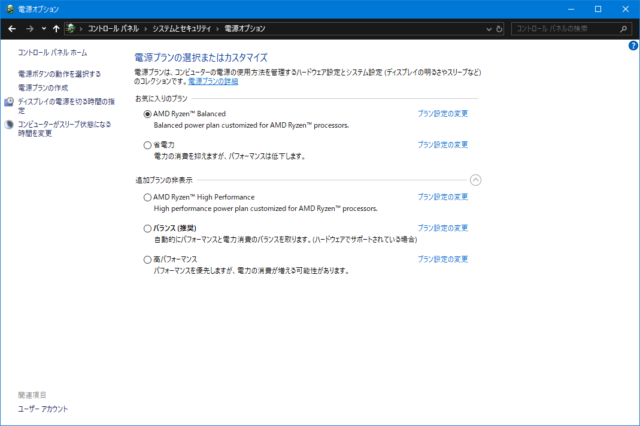
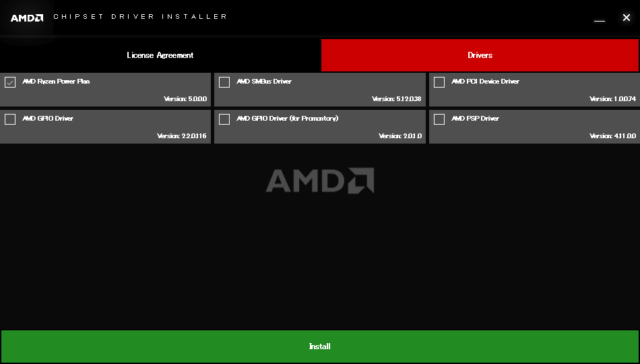
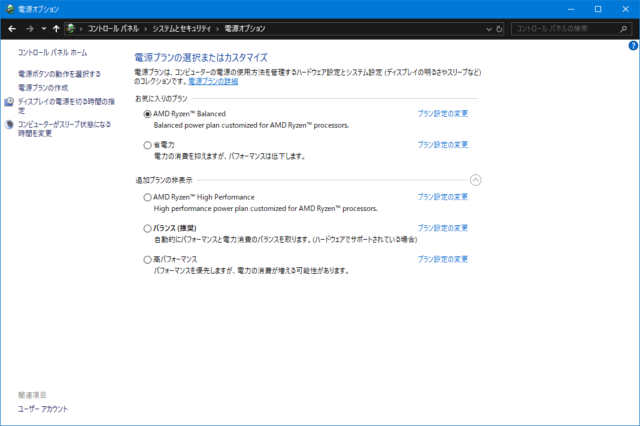
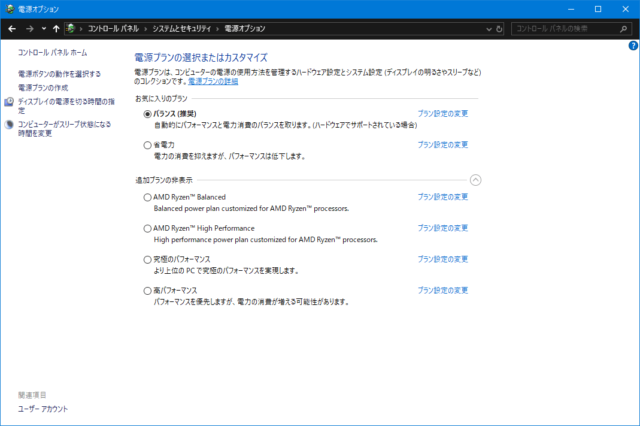
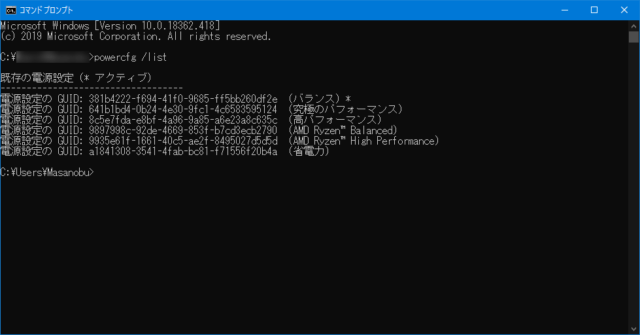
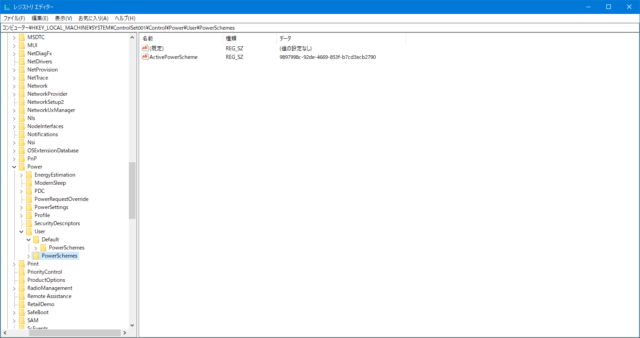
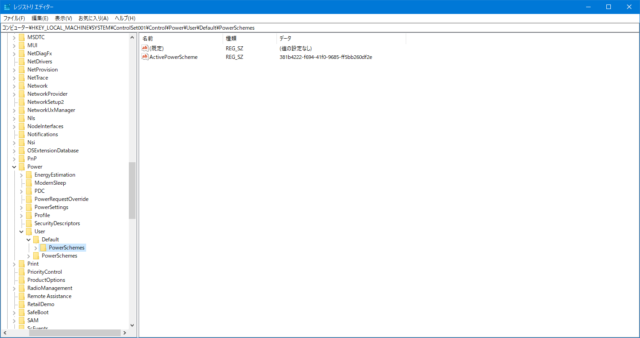
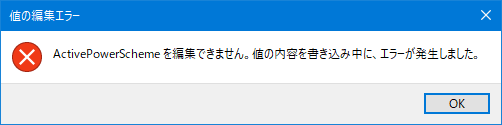
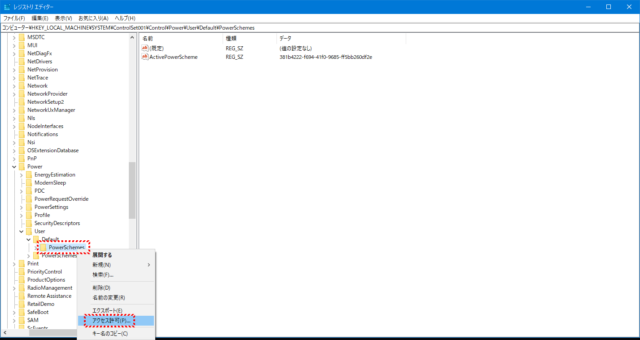
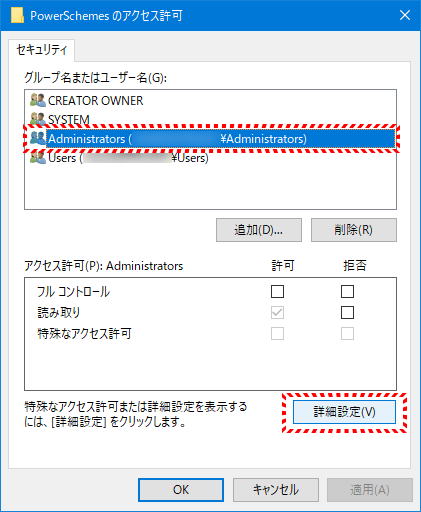
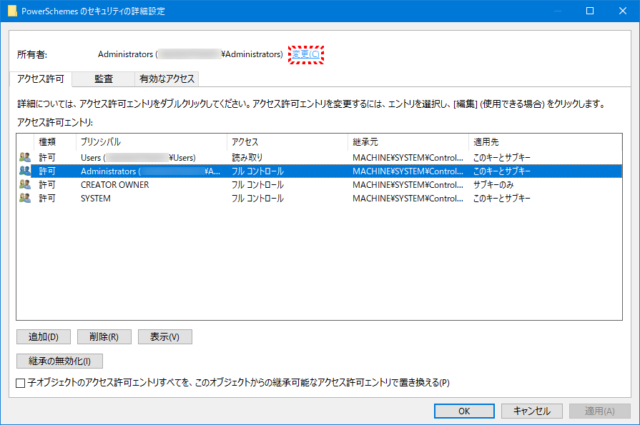
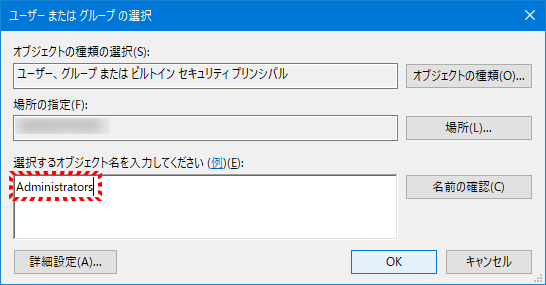
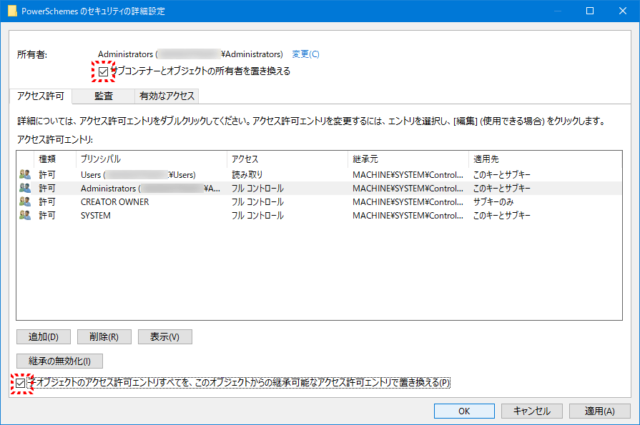
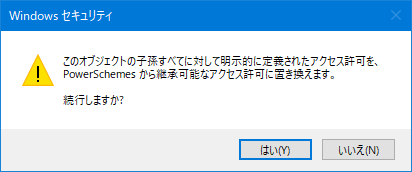
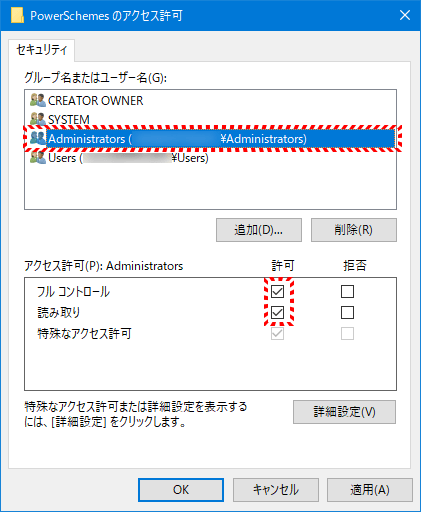
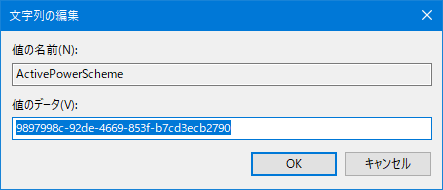
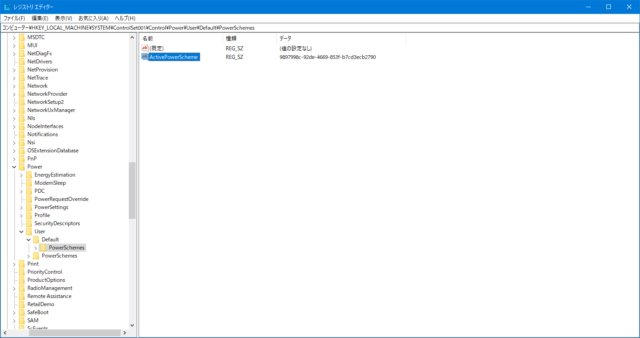
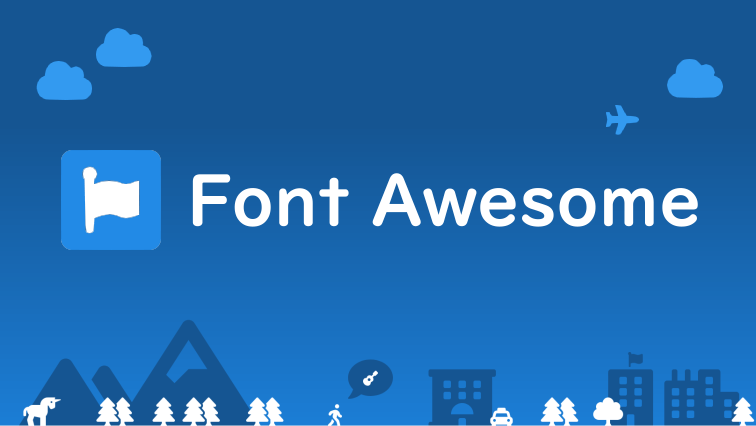

コメント